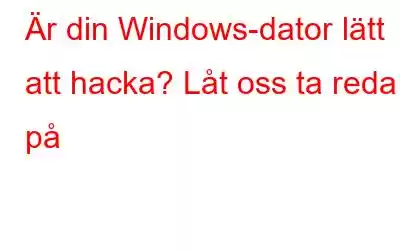Det går inte att förneka att Windows är ett otroligt operativsystem. Men det finns elakingar där ute som är redo att kasta sig över din dators sårbarheter. Du kan dock inte alltid lägga ner allt på din dator. I det här inlägget kommer vi att diskutera några vanor som kan låta en hackare hacka din Windows-dator.
En hackare kan hacka din Windows-dator
– om det har gått evigheter sedan du senast Uppdaterade din dator
Om du har ignorerat din dators ödmjuka uppmaningar om att uppdatera Windows, gör du det superenkelt för en hackare att hacka din Windows-dator. Anledningen – Du ignorerar också de olika buggar som uppdateringarna korrigerar, sårbarheterna som en uppdatering åtgärdar, och för att inte tala om den sofistikerade skadliga programvaran som en hackare kan hacka in på din dator. Bortsett från det ignorerar du till och med några fantastiska funktioner som Microsoft rullar ut via frekventa uppdateringar.
Så här uppdaterar du din dator –
1. Tryck på Windows + I för att öppna Inställningar
2. Från den vänstra rutan klickar du på Windows Update
3. Till höger klickar du på Sök efter uppdateringar om du har stängt av Automatiska uppdateringar och hämtar eventuella väntande uppdateringar
– ifall dina appar är Föråldrade
Apputvecklare är ständigt på fötterna för att spåra och ta bort eventuella säkerhetsbrister genom vilka en hackare kan stjäla din privata data. De gör detta genom att stärka sina koder och design.
Men om du inte har uppdaterat de olika apparna på din dator då och då, bjuder du in hackare att hacka din dator och tjäna dem ytterligare data på ett fat. Här är några sätt att uppdatera alla dina appar på Windows PC.
Vill du uppdatera appar snabbt?
Du kan snabbt hämta äkta uppdateringar för alla dina appar genom att använda ett programvaruuppdateringsverktyg som Systweak Software Updater. Så här kan Systweak Software Updater hjälpa dig att uppdatera appar på din PC –
1. Ladda ner, kör och installera Systweak Software Updater
2. Markera kryssrutan bredvid appen som du vill uppdatera
3. Klicka på Uppdatera knappen
Det bästa är att Systweak Software Updater kommer med ett arkiv med vanliga och populära program. För att veta mer om detta verktyg, c heck den här omfattande recensionen av Systweak Software Updater.
3. Om du har inaktiverat UAC eller kontroll av användarkonto
Om du har, aktivera det omedelbart. Betrakta UAC som en andra försvarslinje. När ett program försöker göra ändringar som ytterligare kan påverka hela systemet måste det gå via UAC. Om UAC finner det olämpligt att ge programmet systemomfattande åtkomst, kommer det att stoppa det där. För att aktivera det –
1. I Windows sökfält skriver du UAC
2. Klicka på Öppna på höger sida av skärmen
3. Om du har inaktiverat det, dra skjutreglaget från Meddela aldrig till önskad nivå
Vad är den första försvarslinjen? Läs vidare –
4. När du inte har ett antivirusskydd
Du vet aldrig, skadlig programvara kan tränga in i din dator. Och lita på oss, ett antivirus som oftast griper och kastar ut skadlig programvara från din dator, utan betydelse för hur det tog sig in i din dator. Till exempel, om en hackare försöker hacka sig in på din dator via en skadlig länk som du klickade på, kommer ditt antivirus försiktigt att ta bort hotet, eller det minsta det skulle göra är att varna dig.
Ordad att du kan glömma bort hotet. skanna din dator? Du behöver inte skaka, du kan alltid automatisera uppgiften, och så här gör du –
1. I Windows sökfält skriver du Task Scheduler
2. Klicka på Kör som administratör från höger sida
3. Från vänster sida följ denna väg –
Task Scheduler Library > Microsoft > Windows > Windows Defender
4. I mittrutan dubbelklickar du på Windows Defender Scheduled Scan som ytterligare öppnar Windows Defender Scheduled Scan Properties (Local Computer)
5. I avsnittet precis nedan klickar du på Utlösare, klickar på Ny, och sedan under Inställningar välj den dag och det datum du vill att skanningen ska ske
Aktivera även Microsoft Defender Firewall om det inte redan är aktiverat. För det –
1. I Windows sökfält anger du Windows-säkerhet
2. Från den vänstra rutan klickar du på Brandvägg och nätverksskydd
3. Från höger sida klickar du på Domännätverk och växlar på Microsoft Defender Firewall switchen . Gör samma sak för Privata och Offentliga nätverk också
Obs! Om du använder ett antivirus från tredje part , kanske Windows Defender-brandväggen inte fungerar.
5. När du inte är försiktig med dina lösenord
Att inte vara försiktig med dina lösenord kan vara farligt och kanske den största blunder du kan göra. För att exemplifiera detta, låt oss ha några vanliga föreställningar som människor har. Det här är inte en heltäckande lista men det här borde ge dig en uppfattning om vad vi försöker etablera här –
- Jag delar inte lösenord med någon så även om jag väljer en lite lätt att komma ihåg lösenord, vad är det för fel med det?
Ett svagt eller lättgissa lösenord är något som hackare trivs med. Om en hacker kan knäcka ett lösenord till ett av dina konton behöver vi inte ens nämna vad dåligt som kan hända. En lösenordshanterare kan hjälpa dig att skapa säkra lösenord varje gång och så här.
- Jag har separata lösenord för alla mina onlinekonton. Så varför ska jag använda ett verktyg som VPN när jag kommer åt onlinekonton på ett kafé eller en flygplats och vad har det att göra med mina lösenord?
A verktyg som VPN döljer din onlineidentitet medan du surfar på webben, särskilt på ett offentligt nätverk där hackare letar efter möjligheter att utföra man-in-the-middle-attacker.
- Jag har bara delat mitt lösenord med en kär vän, familjemedlem eller kollega (stort nej!)
Vi uppmanar dig verkligen att inte avslöja ditt lösenord för någon. Om behovet uppstår och du inte kan undvika att dela ett lösenord, gör det via en lösenordshanterare som LastPass som i enklaste ord bara låter dig dela lösenordet med den avsedda personen.
AvslutningLåt oss sträva hårt och slå oss samman för att motverka alla hackares avsikt att hacka datorer. Om du hittade bloggen av värde, ge den en tumme upp och om du har fler sådana punkter som du vill att vi ska lägga till för att cementera Windows-säkerheten, är kommentarsektionen helt din.
Läs: 0